8.如果你的照片出现了下面的光柱,请清洁的你镜头。

10.逆光拍摄方法
首先要有太阳,时间是太阳刚刚出来或太阳快要落山光线很柔和的时候。
1.举起的手机,打开 HDR 模式。
2.调节位置,使被拍对象遮住太阳的一部分,具体看图(注意是一部分!)
3.调节对焦点,使画面中得人不会一片漆黑(可以稍微有点暗)或者后面的天空一片白。
4.拍照。
5.后期用 VSCOcam 把阴影和高光调节一下(把阴影调节亮,高光的地方调暗),其他的按需调节。

拍出来的效果大概是这样的,因为最近一直阴天没法演示了,所以在网上搜了张图片。

(图片来源:网络)
后期 App 强烈推荐 VSCOcam 和 instagram ,什么你不想后期?就算大师级的摄影师,用哈苏拍照,也是需要后期制作的。
图片的后期制作就是摄影不可分割的一部分
VSCOcam 功能很强大而且简单易用,instagram 的滤镜很精美。之前有用 Snapseed ,但是发现 VSCOcam 就很少用它了。Snapseed 也是一款很棒的 App 有兴趣的朋友可以下载来试试
-----------------------------------------[VSCOcam]------------------------------------------
在这里主要介绍 VSCOcam

导入照片后点中间的扳手和刷子对图片进行编辑,点扳手和刷子旁边那个按钮可以导出和分享照片
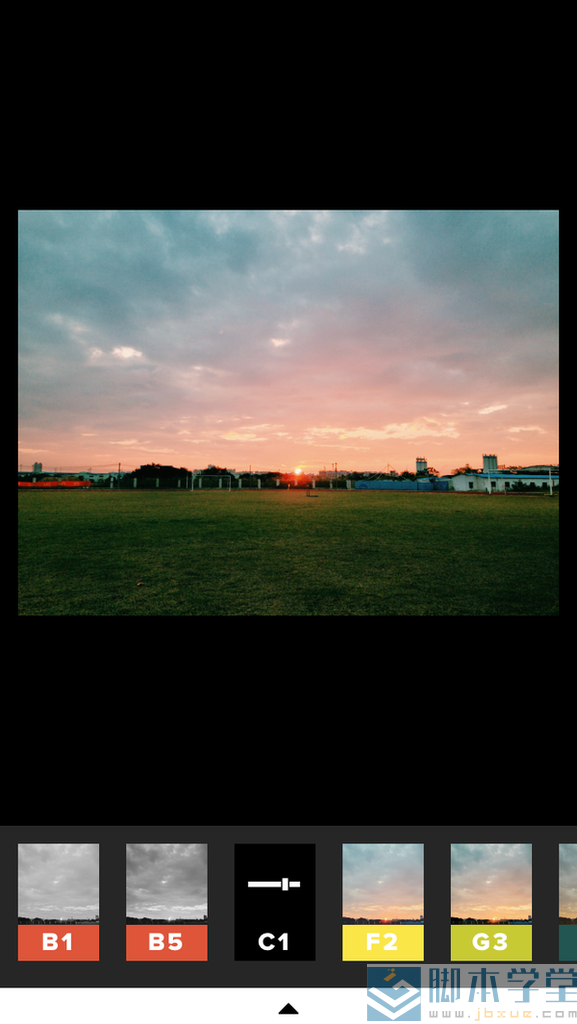
点一次是应用滤镜,再一点一次可以调整滤镜的轻重
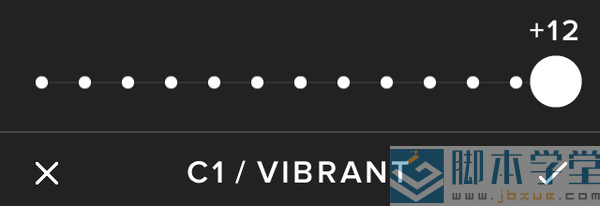
在滤镜界面点向上的箭头再点扳手会出现编辑工具
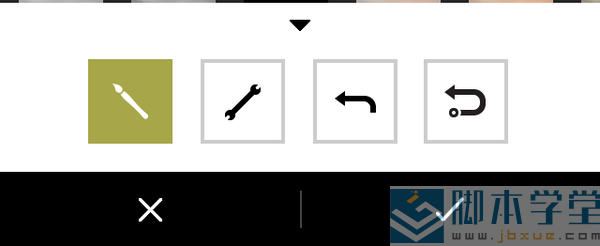
这个↑可以向左边滑动,被遮住的部分还有很多工具。
从左到右分别是:

1.曝光度:控制照片整体亮度。
2.色温:调整照片色温,向左边是冷色调,右边是暖色调。我一般喜欢给照片加一点暖色调。
3.对比度:调整照片对比度
4.旋转:这个是微调整,并不能像在相册里那样旋转90度。在水平线没有拍平的时候可以用这个。
5.剪裁:和系统自带的基本没差。
6.褪色:褪色的区域会变成灰色。
7.暗角( iPhone 4/4s 没有此功能):使照片四个角的变暗。
8.色泽:改变照片色泽
9.饱和度:改变照片饱和度,这个不要调太大,调大了会颜色会很难看。
10.阴影:我最喜欢的一个功能,可以把照片暗部提亮,亮部不变。
11.高光:这个也不要调太大,调大了会给人种很假的感觉。
12.锐化( iPhone 4/4s 没有此功能):觉得照片不够犀利的时候可以稍稍用一下。
13.颗粒化( iPhone 4/4s 没有此功能):可以配合滤镜制造一种胶片的感觉。
14.高光色泽:只改变高光部分的色泽。
15.阴影色泽:只改变阴影部分的色泽。
16.皮肤色泽( iPhone 4/4s 没有此功能):这个是最近才有的新功能。按道理来说是只改变皮肤的颜色,但是,我一调节就影响到全部,这个我也不是很清楚这是为什么。
这些大家找张照片进去试试就明白是怎么回事了。
我比较常用的时曝光度,色温,对比度,旋转,剪裁,饱和度和阴影。
1.在拍食物的时候可以把色温调得高一些(暖)。
2.在大多数情况下,将阴影提亮会使照片好看很多。
instagram 比较简单没什么好说的,滤镜挨个试就好了。稍微要提一下的就是 instagram 有个类似 HDR 的功能很好用(最右边的那个小太阳)。
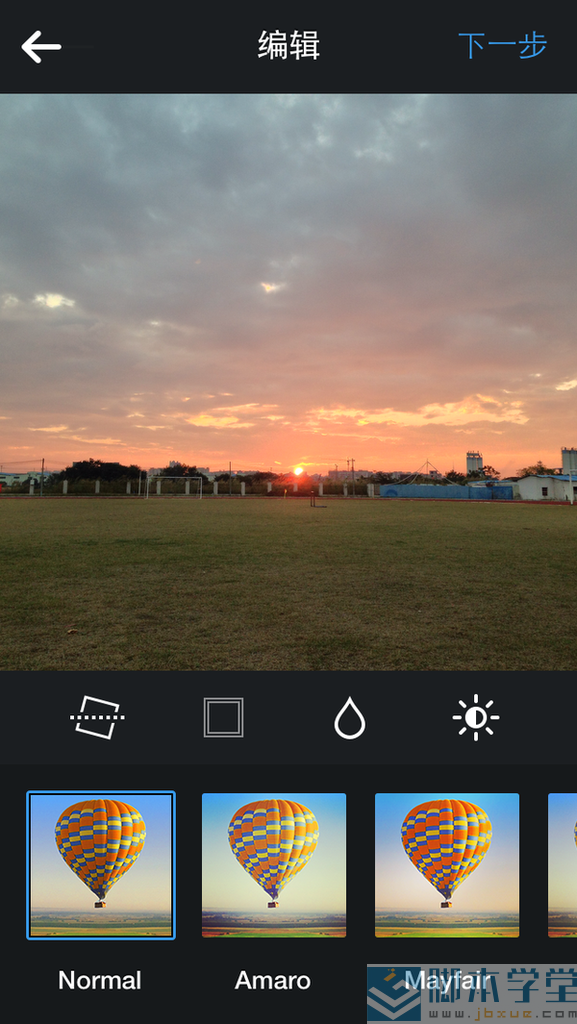
看完这些我们来实践一下,首先我们要拍张照片(不要把三原则和构图忘了!)。

因为亮的地方太白了,所以我们把HDR打开。
拍出来是这样的
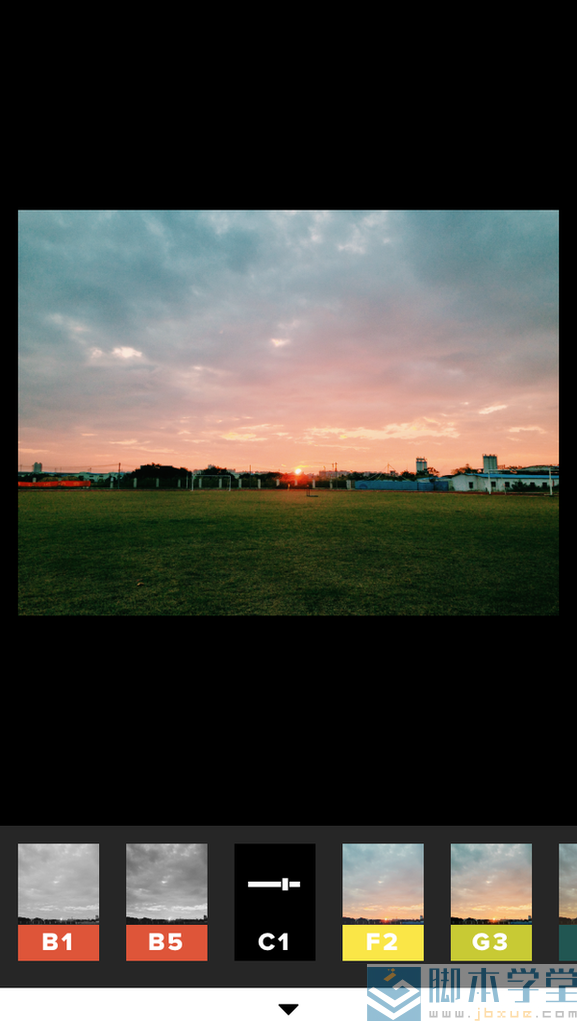
然后调下色温
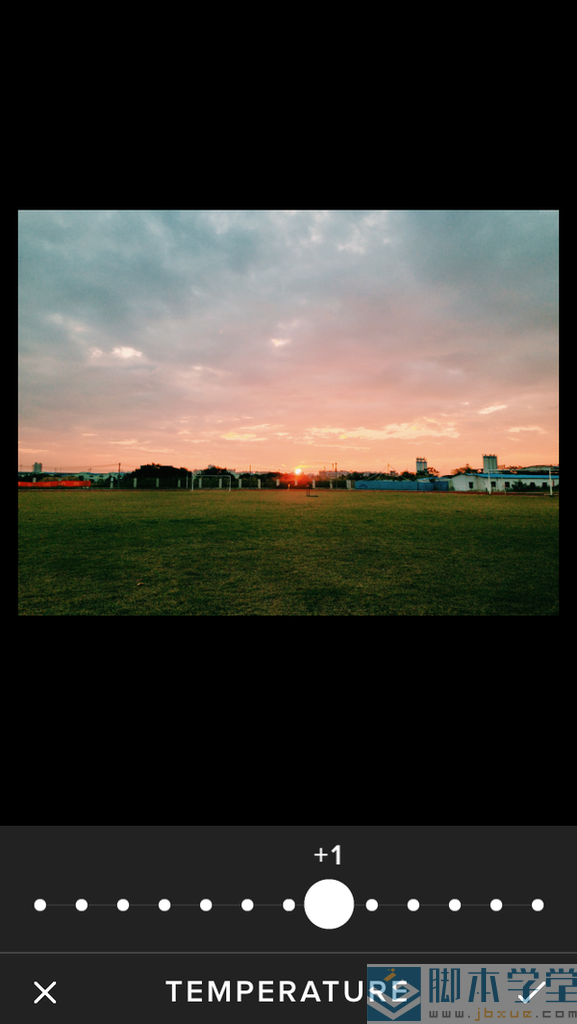
草地太暗了,把阴影部分的亮度提高一点。
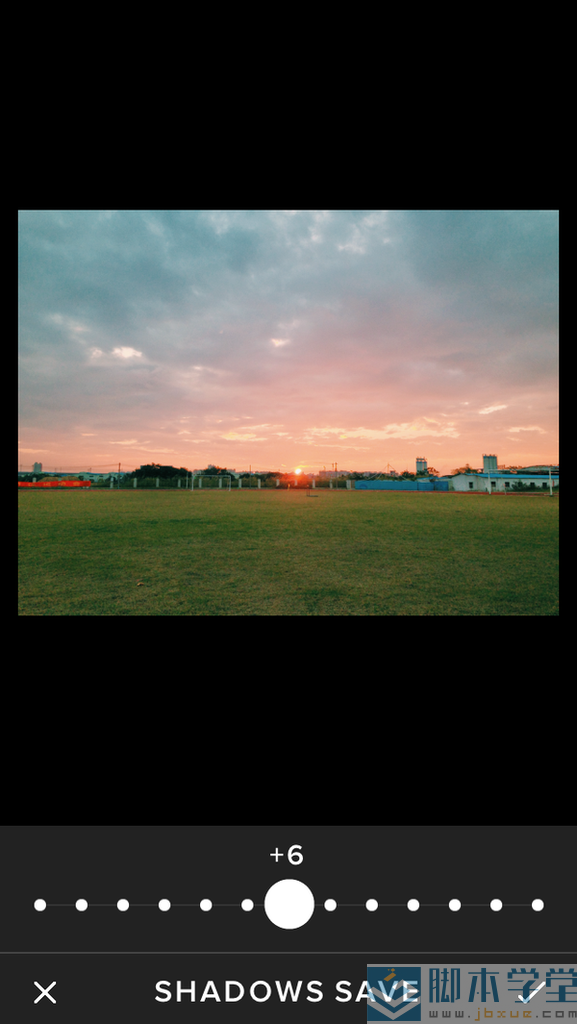
颜色有点淡,加点饱和度。
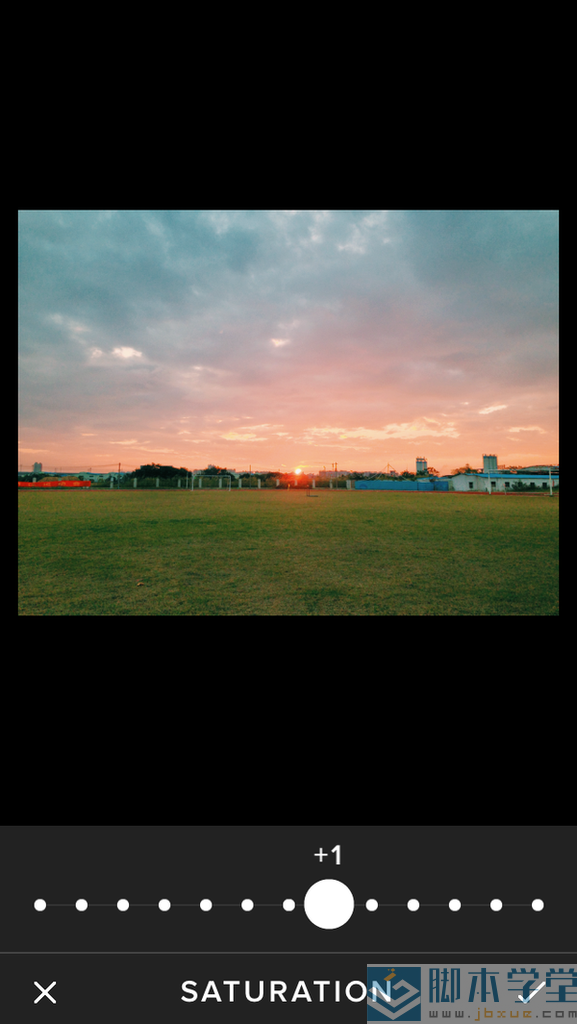
再调一下对比度。
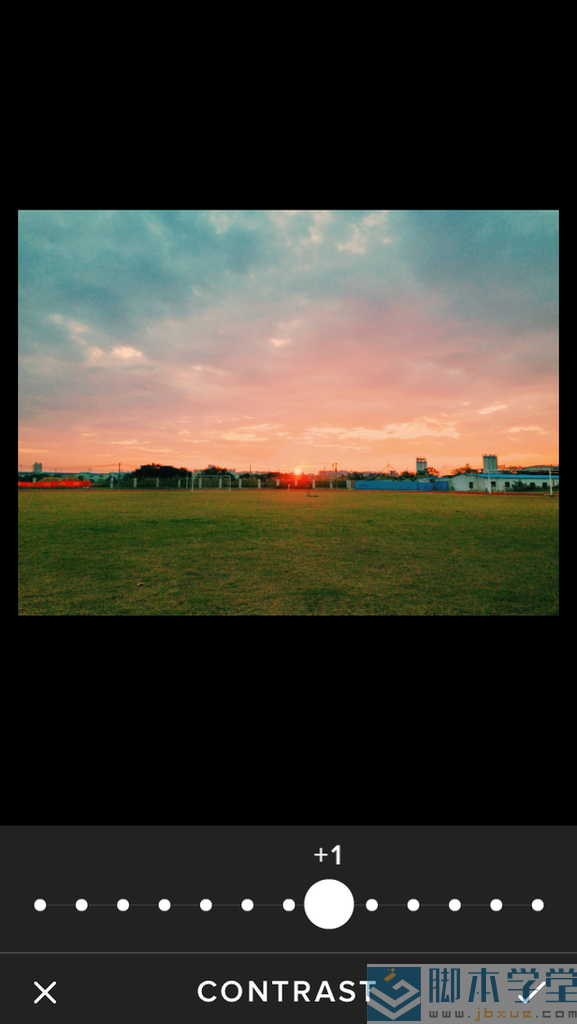
照片看起来有点模糊,最好稍稍的锐化一下。
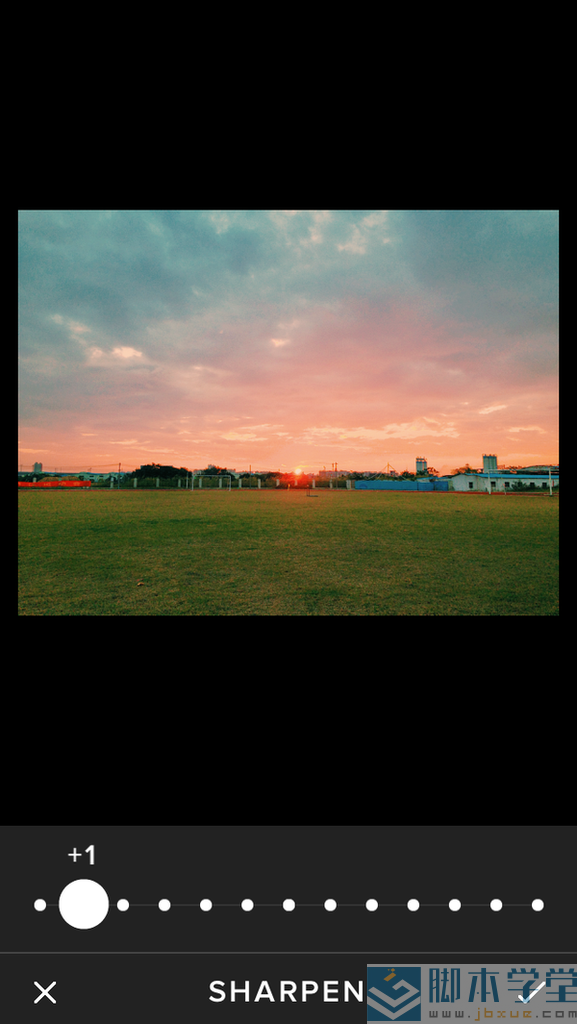
最后导出。

大家可以对比一下调整前后的图片